Come uscire da una cerchia su Life360
Un po' di tempo fa, hai deciso di aderire a una cerchia creata su Life360, la popolare app mobile progettata per la sicurezza e la condivisione della posizione tra familiari o altre tipologie di gruppi di persone. Ora, però, reputi che non sia più necessario parteciparvi e, dunque, hai intenzione di “defilarti” dalla stessa.
Ebbene, se le cose stanno così, sono lieto di comunicarti che sei giunto nel posto giusto al momento giusto! Nel corso dei prossimi capitoli, infatti, ti mostrerò sia come uscire da una cerchia su Life360, sia come disabilitare semplicemente la condivisione della posizione, qualora tu preferisca un approccio meno “drastico”. Oltre a ciò, ti spiegherò anche come si disattiva l'account, nel caso in cui invece tu voglia optare per la cancellazione totale del profilo.
Ti anticipo sùbito che, in tutti i casi, si tratta davvero di una procedura alquanto semplice, e seguendo i miei consigli sono certo riuscirai a portarla a termine in men che non si dica. Detto ciò, a me non resta che augurarti buona lettura e buon proseguimento!
Indice
- Come si esce da una cerchia su Life360
- Come si disattiva la condivisione della posizione su Life360
- Come si disattiva l'account su Life360
- In caso di problemi
Come si esce da una cerchia su Life360
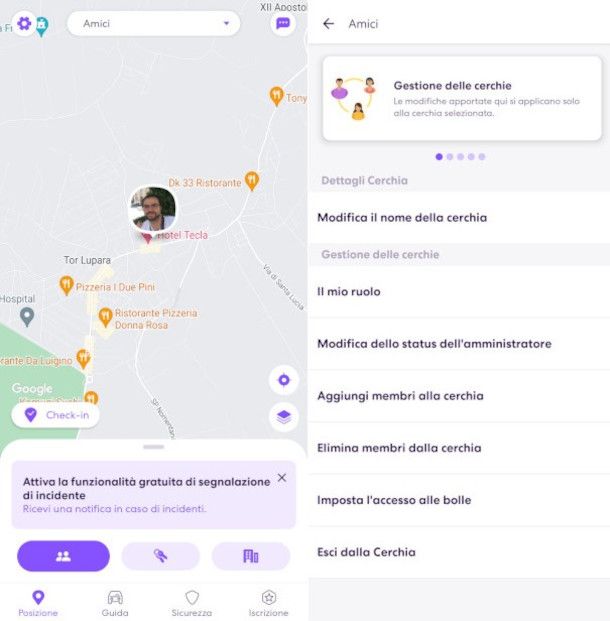
Per cominciare, desidero spiegarti come si esce da una cerchia su Life360, utilizzando dunque l'apposita funzione presente sull'applicazione del servizio in oggetto. Le semplici istruzioni che seguono sono valide sia per la versione Android dell'app, sia per quella iOS.
Innanzitutto, dunque, dopo aver avviato Life360, fai tap sul simbolo dell'ingranaggio posto in alto a sinistra nella schermata principale dell'app per visualizzare le impostazioni del servizio, quindi seleziona l'opzione Gestione delle cerchie dal menu contestuale che ti viene mostrato.
Al passaggio successivo, non devi fare altro che sfiorare la voce Esci dalla cerchia posto in fondo alla nuova schermata e confermare l'operazione premendo la risposta Sì nella notifica che compare. Così facendo, gli altri membri riceveranno una notifica dell'attività appena eseguita, e non potranno più visualizzare le informazioni relative al tuo profilo e alla tua posizione nella mappa. Ti suggerisco di riavviare l'app per rendere immediatamente effettive le modifiche.
Se stai operando in qualità di Amministratore, è opportuno che prima di toglierti dalla cerchia ti assicuri che almeno un altro membro della stessa detenga tali diritti. Per farlo, recati nella sezione Gestione delle cerchie come esposto nelle righe precedenti, quindi fai tap sulla voce Modifica dello status dell'amministratore e assegna a uno o più utenti i privilegi di gestione del gruppo spostando su ON il relativo interruttore.
Devi inoltre sapere che, sempre come amministratore, puoi anche provvedere all'eliminazione dei singoli membri premendo l'apposita funzione presente sempre nella sezione Gestione delle cerchie. Devi semplicemente selezionare le persone da rimuovere e sfiorare la voce Elimina collocata in alto a destra.
Qualora volessi rientrare in una cerchia precedentemente abbandonata, dovrai richiedere nuovamente il permesso a uno dei membri, il quale condividerà con te il codice necessario per l'accesso (il quale va generato mediante la funzione Aggiungi persone presente nella schermata Posizione). Se, a tal proposito, desideri approfondire alcuni aspetti relativi al funzionamento di Life360, ti rimando alla lettura della mia guida interamente all'argomento che ti ho appena linkato.
Come si disattiva la condivisione della posizione su Life360
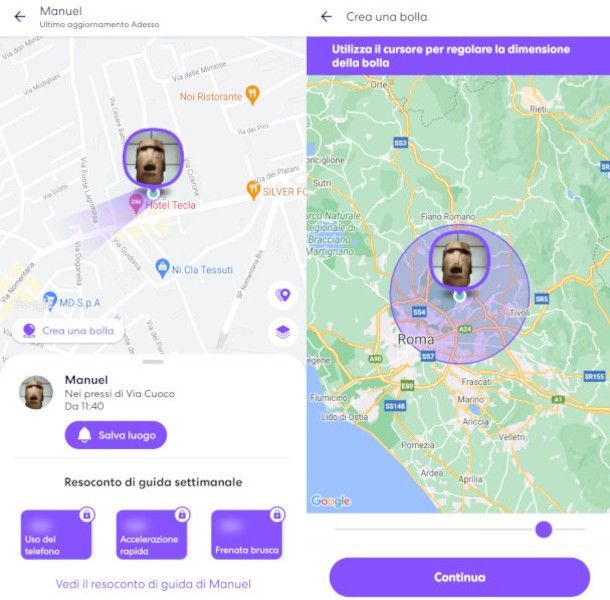
Se non desideri abbandonare la cerchia, ma per questioni di privacy vuoi semplicemente fare in modo che la tua posizione non sia più visibile, pur rimanendo in contatto con gli altri membri del gruppo, puoi ricorrere a due soluzioni.
La prima consiste nel creare una bolla: si tratta di una funzione che, in sostanza, rende approssimativa la localizzazione dell'account che l'ha generata, ma mantiene attive tutte le altre funzioni di sicurezza e messaggistica. Se il sistema rileva un incidente o un'emergenza, però, le bolle vengono automaticamente eliminate.
Condizione essenziale affinché tu possa generare una bolla è quella di esser stato preventivamente abilitato all'utilizzo di tale strumento, operazione che può essere eseguita dall'amministratore della cerchia mediante la funzione Imposta l'accesso alle bolle all'interno della sezione Gestione delle cerchie (la quale è accessibile premendo il simbolo dell'ingranaggio posto in alto a sinistra, come ti ho spiegato nel capitolo precedente). In fase di creazione di una cerchia, comunque, tale funzione è di norma abilitata di default per tutti i membri.
Per procedere alla creazione di una bolla, tocca il tuo avatar nell'elenco di persone appartenenti alla cerchia (visualizzabile sempre dalla schermata Posizione), quindi sfiora la funzione Crea una bolla posta in basso nella mappa. Premi poi più volte il pulsante Continua per visualizzare i messaggi informativi che spiegano il funzionamento di tale strumento, dopodiché pigia nuovamente il bottone Crea una bolla.
Al passaggio successivo, regola mediante l'apposito selettore l'area della bolla, quindi premi il pulsante Continua e imposta la durata (massimo 6 ore). Il sistema, a questo punto, genera automaticamente un messaggio per avvisare gli altri membri dell'attività in questione (tieni conto del fatto che ognuno di essi ha comunque la possibilità di eliminare in autonomia la bolla) nel quale viene anche indicato l'orario in cui termina. Ti basterà quindi pigiare il bottone Fatto per completare l'operazione.
Qualora, in questo arco temporale, dovessi aver bisogno di comunicare momentaneamente la posizione agli altri utenti, non dovrai fare altro che premere la funzione Check-in collocata in basso a sinistra nella mappa e definire la tua posizione attuale. Potrai anche eventualmente eliminare in anticipo la bolla pigiando nuovamente il tuo avatar, sfiorando al passaggio successivo la dicitura Bolla attiva e premendo infine la funzione Elimina bolla posta in fondo alla nuova schermata apertasi.
Se questa soluzione non risponde alle tue esigenze e, dunque, vuoi sapere come si disattiva la condivisione della posizione su Life360 al fine di non poter essere più individuato su mappa nemmeno in maniera approssimativa, allora procedi come esposto nelle prossime righe.
Innanzitutto, sfiora il simbolo dell'ingranaggio collocato in alto a sinistra, quindi tocca l'opzione Condivisione della posizione dal menu che ti viene mostrato. Ora, sposta su OFF il selettore posto in corrispondenza del tuo account, e il gioco è fatto: a partire da questo momento, nessuno potrà più localizzarti.
Come si disattiva l'account su Life360
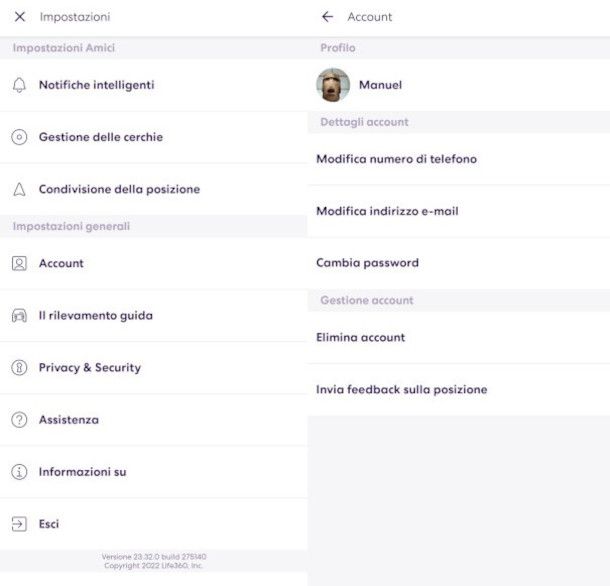
Se desideri concludere la tua esperienza con il servizio in questione e fare in modo che vengano cancellati dal database tutti i dati che ti riguardano, ti spiego sùbito come si disattiva l'account su Life360. Prima, però, ci sono alcune considerazioni da fare sulle conseguenze di tale operazione.
Innanzitutto, come puoi facilmente immaginare, tale procedura, oltre a comportare l'eliminazione permanente del tuo profilo, produce anche la rimozione da tutte le cerchie alle quali risulti iscritto e l'immediata disconnessione dall'applicazione.
Se hai sottoscritto un abbonamento, la chiusura dell'account non ne provoca l'automatica disattivazione. Dunque, per disabilitare il rinnovo automatico devi recarti con il tuo browser preferito nella home page del sito ufficiale di Life360, eseguire il login con le credenziali del tuo account pigiando sulla voce Sign in posta in alto a destra, e cliccare sulla funzione di gestione della membership prima e su quella di cancellazione della sottoscrizione poi, confermando infine l'intenzione nella relativa finestra di notifica.
Infine, ti informo che, se in precedenza hai associato dei dispositivi di localizzazione Tile, questi rimarranno attivi nell'account Tile ma non saranno più disponibili su Life360.
Fatte queste opportune premesse, se desideri procedere alla cancellazione dell'account, per iniziare fai tap sul simbolo dell'ingranaggio posto in alto a sinistra, quindi premi la voce Account dal menu contestuale, all'interno della sezione Impostazioni generali. Ora, nella nuova schermata apertasi, pigia la funzione Elimina account.
Per concludere, leggi con attenzione le informazioni riportate nella nuova schermata e seleziona con un tap la voce Sì, confermo quanto sopra. Arrivato a questo punto, non devi fare altro che premere il pulsante Elimina il mio account comparso contestualmente per portare a termine l'operazione.
In caso di problemi
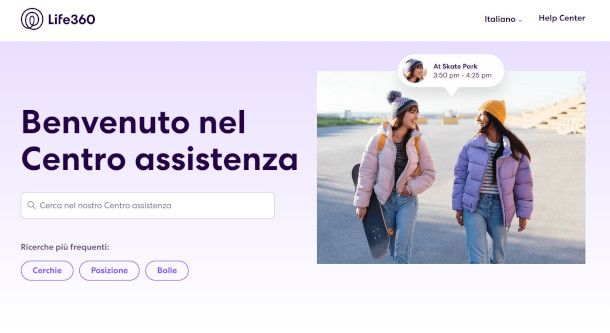
Come dici? Hai riscontrato problemi nell'esecuzione di una delle procedure descritte nei capitoli precedenti? In tal caso, purtroppo non posso fare altro che consigliarti di contattare l'assistenza di Life360. Per procedere, collegati a questa pagina del suo sito ufficiale, quindi per prima cosa digita l'argomento di tuo interesse nel campo di ricerca ivi presente per trovare direttamente una soluzione fra le FAQ (Frequently Asked Questions) proposte dal servizio.
In alternativa, puoi esporre le tue difficoltà all'assistente virtuale di Life360 premendo il pulsante Parla con noi posto in fondo alla schermata, o il simbolo del fumetto collocato in basso a sinistra. Devo però avvisarti che le risposte, benché coerenti con le domande poste, vengono fornite in lingua inglese.
Infine, vi è la possibilità di aprire un ticket all'Help Center di Life360: per farlo, è sufficiente pigiare la dicitura Invia un ticket collocata posta sempre in fondo alla pagina e compilare il modulo proposto al passaggio successivo con le informazioni personali necessarie a un eventuale contatto per posta elettronica e la descrizione del problema riscontrato. Una volta fatto ciò, dovrai solamente pigiare il bottone Invia per inoltrare la richiesta di assistenza.

Autore
Salvatore Aranzulla
Salvatore Aranzulla è il blogger e divulgatore informatico più letto in Italia. Noto per aver scoperto delle vulnerabilità nei siti di Google e Microsoft. Collabora con riviste di informatica e cura la rubrica tecnologica del quotidiano Il Messaggero. È il fondatore di Aranzulla.it, uno dei trenta siti più visitati d'Italia, nel quale risponde con semplicità a migliaia di dubbi di tipo informatico. Ha pubblicato per Mondadori e Mondadori Informatica.






